Прошел почти год с тех пор, как TikTok стал самой быстрорастущей платформой социальных сетей в мире. Именно поэтому площадку стоит рассмотреть для собственного развития. TikTok предлагает разнообразный набор функций. Пользователи не ограничены размещением материалов, созданных на площадке TikTok.
Для развития учетной записи TikTok вы также можете увеличить аудиторию с публикациями роликов с других личных платформ, включая YouTube. Сняли видео на YouTube, сотрудничали с популярной личностью? Получите инструкции на этой странице для загрузки видео с YouTube на TikTok.
Часть 1. Как загрузить видео YouTube на TikTok?
Говоря о главном, да, TikTok действительно позволяет вам загружать видео с YouTube и других платформ. Как это сделать?
Помните, что необходимо создавать уникальные посты для каждой соцсети для развития контента и охвата определенной аудитории.
Один из примеров персонализации соцсетей - жесткое ограничение продолжительности видео. Максимальная продолжительность видео в TikTok составляет 60 секунд. Ограничения по продолжительности видео для нераспознанных ютуберов составляют 15 минут; однако других ограничений нет.
Часть 2. 3 Бесплатных онлайн-инструмента для конвертации видео YouTube в TikTok
В сети доступно множество онлайн-инструментов помогут вам конвертировать видео YouTube в контент Tiktok. Выбрать одну площадку довольно трудно. Именно поэтому на странице собраны три качественных и бесплатных онлайн-инструмента. Начнем с первой платформы:
1. Kapwing Studio
Kapwing Studio - один из первых инструментов в списке, которое помогает быстро конвертировать видео с YouTube в формат TikTok. Используя данный качественный видеоредактор, вы можете добавлять музыку, обрезать свои ролики, а также добавлять водяные знаки и другие варианты описания. Следуйте приведенным ниже инструкциям, чтобы узнать, как использовать бесплатный инструмент для конвертации вашего видео с YouTube в формат TikTok:
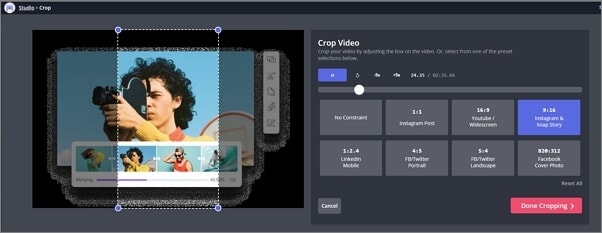
Шаг 1: Щелкните правой кнопкой мыши по ссылки в верхней части окна, чтобы скопировать URL-адрес видео для сохранения, и выберите Скопировать URL. Загрузка ролика в Kapwing Studio будет моментально завершена. URL-адрес видео можно скопировать, нажав кнопку "Поделиться" и выбрав "Копировать ссылку" в мобильном приложении YouTube.
Шаг 2: Выберите "Начать редактирование" на Kapwing.com . Выберите "Новый контент", если вы уже вошли в систему. Для использования всех возможностей редактирования видео Kapwing нажмите на кнопку Kapwing Studio. Щелкните правой кнопкой мыши на области URL и выберите "Вставить".
Шаг 3: Для обрезки контента переместите маркеры временной шкалы для выбора длины. Убедитесь, что видео имеет соотношение сторон 9:16 перед началом редактирования, чтобы создать подходящий контент для отображения на TikTok.
Шаг 4: Для экспорта видео выберите красный значок экспорта в правом верхнем углу после отправки в Studio. По окончанию обработки видео в Kapwing, вы сможете загрузить контент на устройство.
(Примечание: Кнопка "+" в центре нижней части меню вы найдете функцию поделиться видео YouTube на TikTok. В меню записи видео выберите "Загрузить.")
Сравнение с UniConverter
Kapwing - это веб-видеоредактор, который позволяет пользователям редактировать и экспортировать видео для различных платформ социальных сетей, включая TikTok. Однако в инструменте не хватает расширенных функций и мобильности. UniConverter обрабатывает контент в ускоренном режиме и предоставляет доступ к более высокому качеству вывода и большему количеству настроек.
Скачать БесплатноСкачать Бесплатно
2. Crossclip
Crossclip позволяет с легкостью конвертировать ваши видео для использования на других веб-сайтах с загрузкой напрямую или вставкой URL на YouTube-видео в поле конвертера.
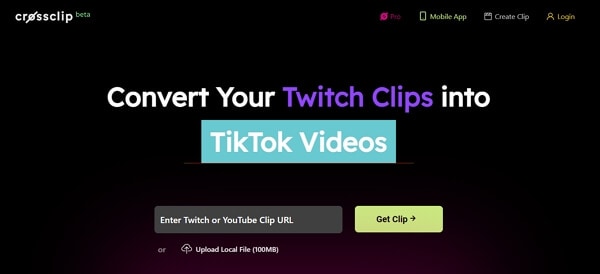
Шаг 1: Установите мобильное приложение Crossclip. После запуска инструмента перед вами появятся видео из галереи устройства.
Шаг 2: Выберите необходимый файл и нажмите Поделиться в нижней части окна.
Шаг 3: Приложение использует встроенные функции вашего телефона для совместного использования. Выберите TikTok, вы будете моментально перенаправлены в приложение, где ваше видео уже будет загружено и готово к просмотру.
Сравнение с UniConverter
Crossclip предлагает простое решение для конвертации видео YouTube в формат TikTok с функцией перетаскивания. Однако в инструменте отсутствуют расширенные функции редактирования и пакетная обработка файлов. UniConverter позволяет обрабатывать несколько видео одновременно с доступом к большему количеству возможностей и настроек.
Скачать Бесплатно Скачать Бесплатно
3. Adobe Express
Adobe Creative Cloud Express позволяет вам бесплатно создавать высококачественные версии ваших фильмов разных форматов за считанные секунды. Вы можете записывать, редактировать и публиковать видео со своего телефона или планшета во всех социальных сетях. Используя инструмент изменения размера видео от TikTok, вы можете легко настроить размеры вашего видео. Вот как это сделать.
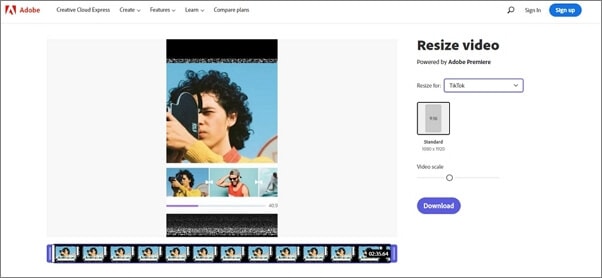
Шаг 1: Загрузите видео со своего смартфона или планшета. Выберите видео продолжительностью не более одного часа.
Шаг 2: В раскрывающемся списке "изменить размер" выберите TikTok. Удерживайте объекты съемки в кадре, регулируя размер и положение видео.
Шаг 3: Измените размер вашего фильма и загрузите его.
Шаг 4: Удерживайте объект в фокусе с помощью настройки кадрирования вашего видеоклипа и инструмента панорамирование. Теперь вы можете обрезать отснятый материал до необходимой длины.
Шаг 5: Выберите свое видео в меню изменения размера и поделитесь контентом со своей аудиторией.
Сравнение с UniConverter
Adobe Express - это мощное мобильное приложение для редактирования и конвертирования видео YouTube в формат TikTok. Однако для разблокировки всех функций необходимо приобрести платную подписку. UniConverter предлагает аналогичные функции по более доступной цене.
Скачать Бесплатно Скачать Бесплатно
Часть 3. Сравнение конвертеров YouTube в TikTok
Да, мы порекомендовали четыре отличных программы, которые могут помочь вам конвертировать видео с YouTube в TikTok. Однако у каждого инструмента свои преимущества и недостатки. Первое место в списке занимает Wondershare UniConverter, поскольку платформа поддерживает более доступные и качественные функции по сравнению с такими инструментами, как Kapwing, Crossclip и Adobe.
UniConverter позволяет конвертировать видео с YouTube в несколько форматов. Кроме того, у вас есть возможность настроить предустановку видео перед загрузкой контента YouTube на TikTok. Инструмент позволяет вам установить для вашего видео размер кадра с разрешением и соотношением сторон для TikTok. Ознакомьтесь с таблицей ниже, чтобы узнать больше об этих инструментах:
Инструменты |
Платформа |
Плюсы |
Минусы |
| Wondershare UniConverter | Windows & Mac |
|
|
| Kapwing Studio | Онлайн-инструмент |
|
|
| Crossclip | Онлайн-инструмент |
|
|
| Adobe Express | Online Tool |
|
|
Конечно, каждый инструмент поддерживает множество функций для конвертации видео с YouTube в формат TikTok. Но именно UniConverter выделяется своей универсальностью, количеством настроек и доступной ценой.
Часть 4. Лучший конвертер YouTube в TikTok: как загрузить видео с Youtube в TikTok
Поскольку TikTok быстро набрал популярность во всем мире, площадку стоит рассмотреть для обмена контентом. TikTok открыл двери для многих звезд, стал площадкой для постоянного заработка, как и другие видеохолдинги (YouTube, Instagram и т.д.).
Именно поэтому многие ютуберы заинтересованы в распространении своего контента на новой площадки. Если в данный момент вы создаете видео на YouTube, вам будет непросто добавить к задачам публикации в другой соцсети. Однако Wondershare UniConverter - фантастический инструмент для выполнения данной работы. Инструмент позволяет вам изменять размер и загружать ваше видео YouTube в TikTok наряду с другими функциями.
Wondershare UniConverter — Универсальный набор видеоинструментов для Windows and Mac.
Улучшайте качество видео, обрезая, комбинируя, меняя субтитры и добавляя свой фирменный стиль.
Загружайте видео с YouTube и плейлисты в различных форматах, включая MP3, MP4, M4V, MOV и другие.
Пользовательские пресеты позволяют легко загружать файлы напрямую на YouTube или TikTok.
Записывайте DVD и CD с вашими фильмами и музыкой, чтобы их можно было воспроизводить на различных устройствах.
YouTube и более 1000 дополнительных форматов для конвертации без потери качества.
GIF создатель, исправление медиаметаданных, сжатие видео и другие функции включены в удобный набор инструментов.
Важная заметка: Поскольку видео на YouTube имеют другое разрешение и соотношение сторон, по сравнению с TikTok, важно изменить размер (автоматически кадрировать, обрезать) и загружать видео с YouTube в TikTok. Так, например, после загрузки видео с YouTube мы советуем выполнить следующие шаги:
1. Автоматическое кадрирование YouTube-видео для публикации в TikTok
Wondershare UniConverter предоставляет доступ к инструменту Автоматического кадрирования для перевода видео с соотношением 16:9 в 9:16, 1:1 и другое соотношение для YouTube и других социальных сетей. Ниже представлены инструкции по использованию автоматического кадрирования, доступной в Wondershare UniConverter.
Шаг 1 Откройте инструмент автоматического кадрирования из инструментов
Для перехода в окно редактирования видео, нажмите на Панель инструментов > Автоматическое кадрирование.
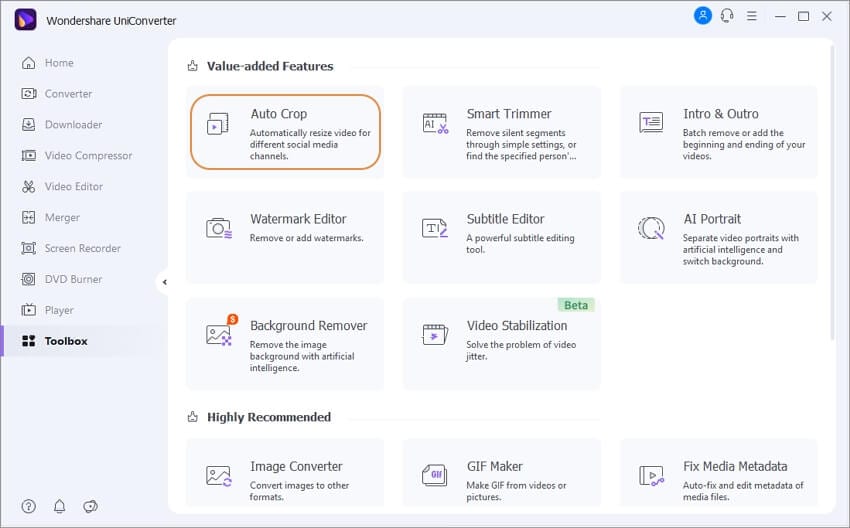
Шаг 2 Импортируйте видео для автоматического кадрирования
Нажмите на иконку + Импорт файла справа, чтобы импортировать видео.
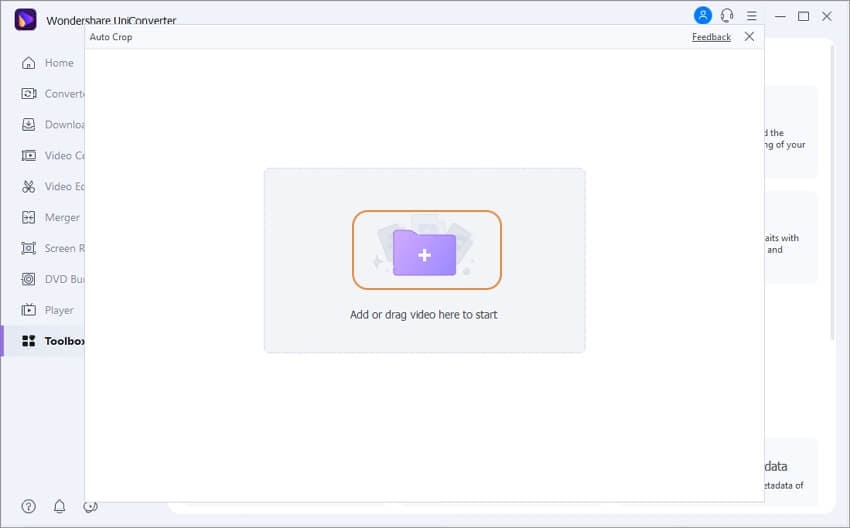
Шаг 3 Выберите соотношение сторон для TikTok и скорость движение
После импорта видео для него будет установлено соотношение сторон Instagram/16:9 и Автоматическая скорость перемещения.
Разверните параметр Соотношение сторон, чтобы выбрать TikTok/Стандарт 9:16.
Кроме того, выберите скорость из списка Автоматическая, быстрая и медленная, чтобы отслеживать движение в ролике.
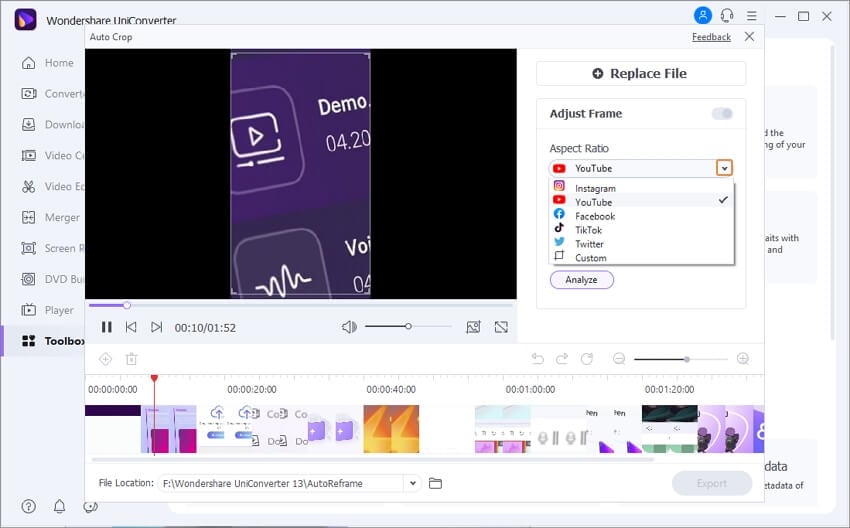
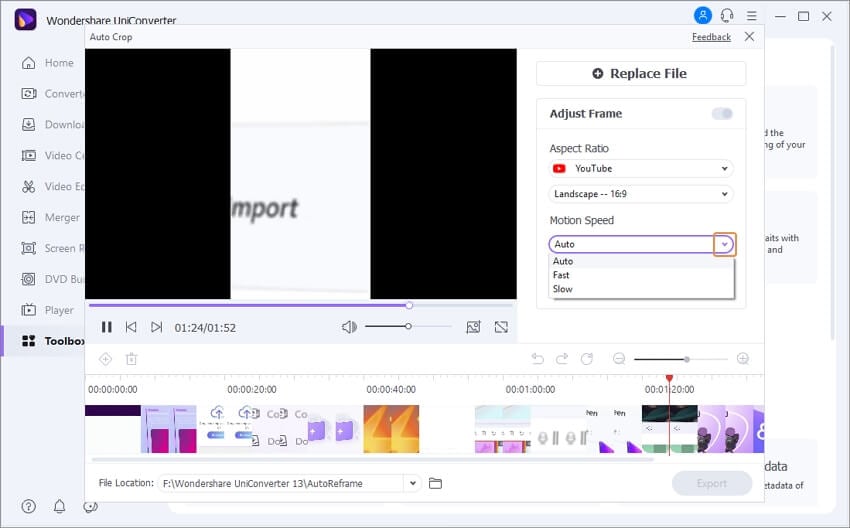
Шаг 4 Автоматическое изменение размера видео для Tiktok
В конце нажмите на кнопку проанализировать, чтобы изменить размер вашего видео на YouTube до размера TikTok. При изменении соотношения сторон или скорости движения важно нажать на кнопку проанализировать еще раз, чтобы изменить кадр вашего ролика в соответствии с новым соотношением сторон.
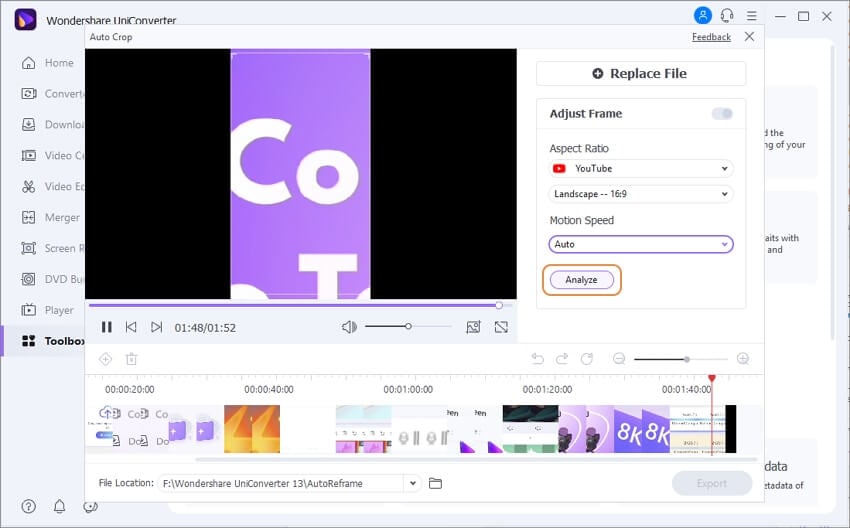
Совет: После автоматического изменения кадра видео вы можете проверить видео, нажав кнопку воспроизведения в нижней части видео. Вы сможете изменить ключевые кадры, щелкнув + знак рядом со знаком "Удалить" в левом углу, а затем перетащите поле масштаба.
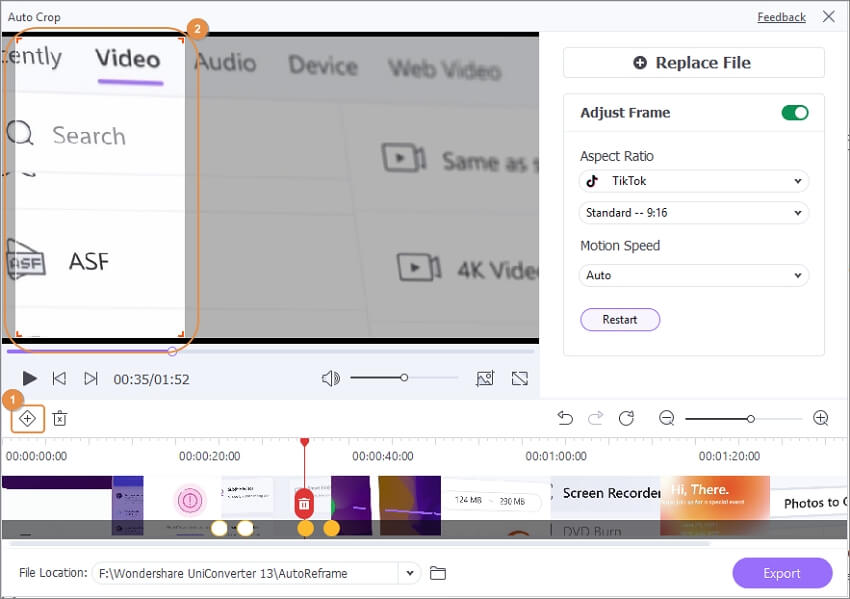
Шаг 5 Экспорт автоматически обрезанного видео
Убедитесь, что вы удовлетворены готовым контентом с воспроизведением ролика после изменения ключевого кадра. После экспортируйте контент, нажав кнопку Экспорт под видео.
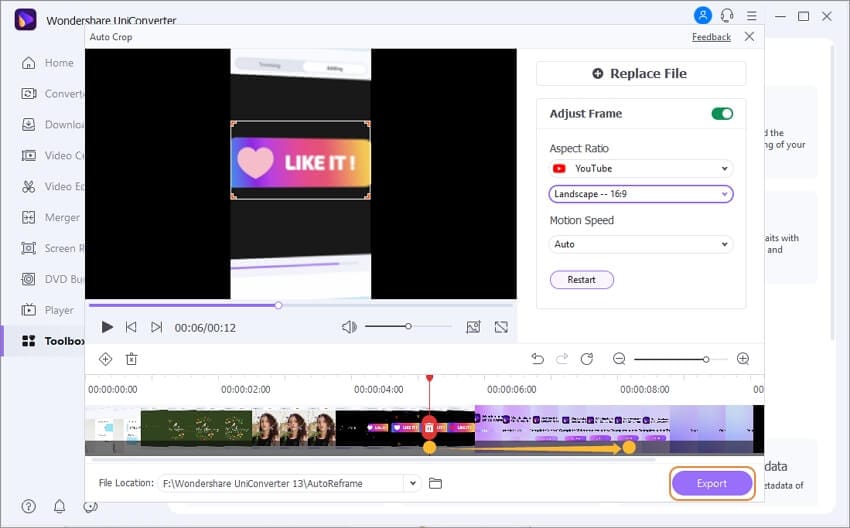
2. Сократите длинное видео YouTube до Shorts с помощью Smart Trim (умной обрезкой)
В Wondershare UniConverter доступен полнофункциональный видеоредактор, позволяющий создавать высококачественные видеоролики за считанные минуты. Функция обрезки также может быть использована для удаления ненужных фрагментов большого файла. После чего вы можете объединить готовые ролики для дальнейшего распространения или просмотра видео онлайн.
Шаг 1 Откройте видеоредактор в UniConverter
Выберите опцию видеоредактор в Wondershare UniConverter. Окно обрезки появится после того, как вы нажмете кнопку Обрезать слева.
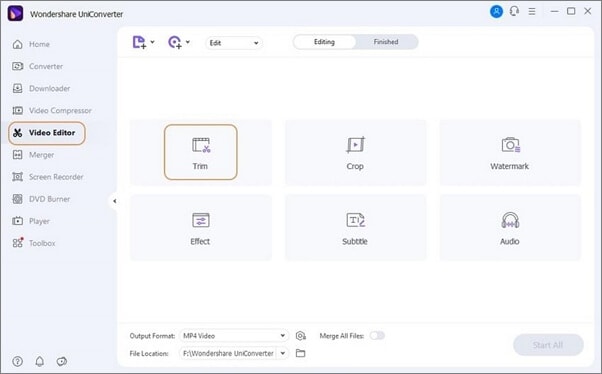
Шаг 2 Настройка разделения видео на части
Удалите ненужный вам раздел и объедините остальные сегменты в один файл, выбрав ненужную часть и нажав Удалить. Выберите Объединить в один файл, затем нажмите Сохранить.
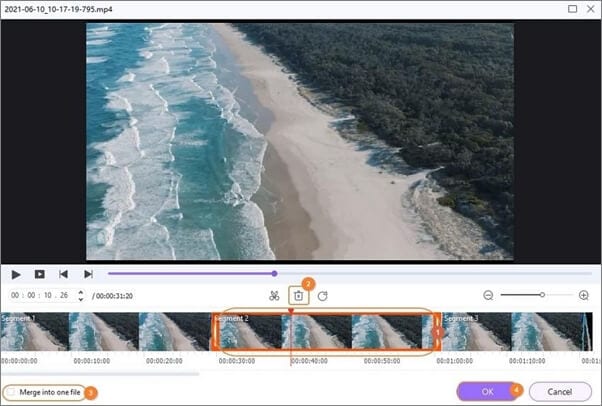
Шаг 3 Экспорт видеороликов после разделения
Теперь выберите формат вывода, щелкнув на раскрывающийся список рядом с Форматом вывода. После нажмите Запустить все, чтобы начать обработку.
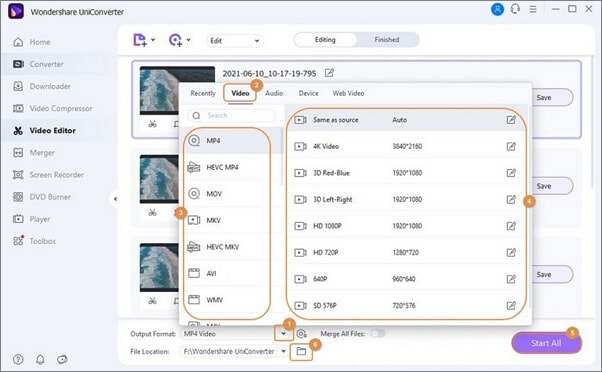
Примечание: Для просмотра отредактированное видео после конвертации, перейдите на вкладку Готово.
Скачать Бесплатно Скачать Бесплатно
Часть 5. Подробнее о YouTube и TikTok
1. YouTube популярнее TikTok?
К 2020 году TikTok стал самым популярным приложением по загрузкам во всем мире. Количество просмотров роликов в США и Великобритании также превзошли YouTube.
TikTok, с другой стороны, по-прежнему отстает от YouTube по количеству зрителей и общему времени просмотра. Видео на YouTube просматривается миллиард часов ежедневно.
2. В чем разница между YouTube и TikTok?
Как только вы запускаете приложение TikTok, платформа сразу же начинает воспроизводить видео. Кроме того, видео занимают всю ширину и высоту экрана. TikTok поддерживает более современный дизайн, в отличие от YouTube.
Для просмотра видео на YouTube вам потребуется вначале коснуться ролика, а затем нажать еще раз, чтобы ролик раскрылся на весь экран. Рекламные ролики на YouTube - привычное дополнение роликов. В то время как реклама на TikTok - это скорее новинка. Поскольку видеоролики TikTok занимают несколько секунд в них нет рекламы. У продюсеров YouTube есть возможность вставить несколько рекламных роликов в одно видео.
3. Как лучше всего перенести видео YouTube в TikTok и наоборот?
Видео, загруженное в Tiktok, может иметь максимальную продолжительность в одну минуту. Ролик должен быть значительно короче по нескольким причинам. В большинстве случаев песни, предлагаемые на сайте, могут использоваться не более 15 секунд. В результате TikTok ориентирован на более короткие видеоролики продолжительностью менее трех минут.
Обязательно подумайте о том, как обрезать длинное видео, прежде чем загружать его в TikTok. По мере того как все больше и больше людей отказываются от ПК в пользу вертикально ориентированных мобильных устройств, тенденция к вертикальному видео будет только расти. TikTok - популярная платформа, созданная именно на вертикальные гаджеты.